今日から日本版Kindleストアがオープンしたと聞いて、私の手元にあるKindle Touch (Special Offers版)を日本版Kindleストアで使えるようにしてみました。
【2012/10/25 12:30 追記】
アカウント統合には成功しましたが、Kindleストアで販売している電子書籍はすべてPaperwhiteのみの対応で、購入してもKindle4やKindle Touchでは読めないようです。残念。
「Kindleストア」オープン 紙の本より「○%オフ」の“Kindle価格”表示 アプリ日本語版も公開
http://www.itmedia.co.jp/news/articles/1210/25/news031.html
現在Kindle Touchを持っている人は皆そうだと思いますが、米国から輸入すると初期状態ではAmazon.comのアカウントでアクティベートされています。これをAmazon.com上で設定変更して、Amazon.comとAmazon.co.jpをアカウント統合します。変更はPC上で完結するのでデバイス本体での作業は特に不要です。
おそらく今まで発売されたKindle2、Kindle DX、Kindle3(Kindle Keyboard)、Kindle4、Kindle Paperwhite、Kindle Fire、Kindle Fire HDも同じような方法で使えるようになると思います。(Kindle3以前はそもそも日本語非対応ですが…)
Step.1
まずPCでAmazon.comのManage Your Kindleページ(MYK)を開きます。
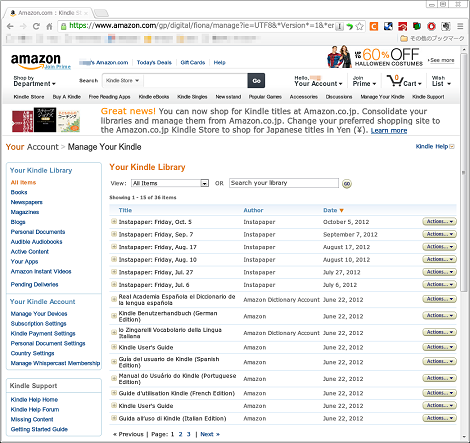
(クリックすると拡大)
今まで購入した本が表示されていますね。そして上部には「Amazon.co.jpでも使えるよ!」のバナーが登場します。おそらくアカウントの国設定が日本になっているとこのようなバナーが表示されるものと思われます。これをクリックします。
Step.2
次のページでは「Amazon.comとAmazon.co.jpのアカウントを統合しますか?」と聞かれます。
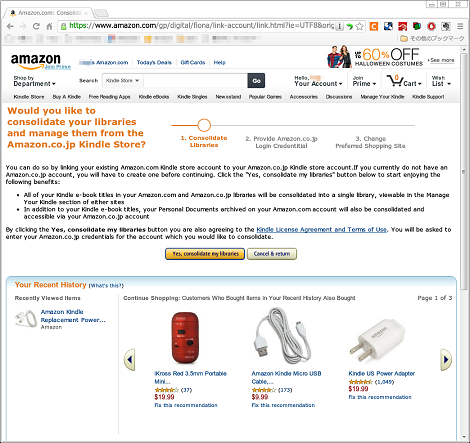
(クリックすると拡大)
機械翻訳するとこんな感じ。
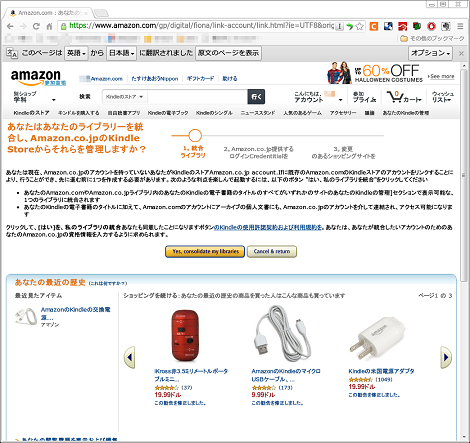
(クリックすると拡大)
もちろん「はい。統合します」を選びます。使用許諾契約と利用規約にも目を通しておいてください。
Step.3
既定のKindleストアをAmazon.comからAmazon.co.jpに変更するかを聞かれます。
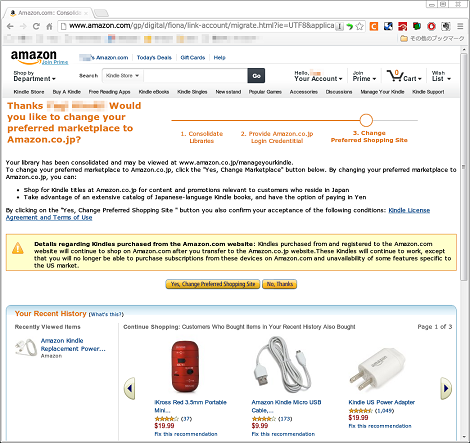
(クリックすると拡大)
機械翻訳するとこんな感じ。
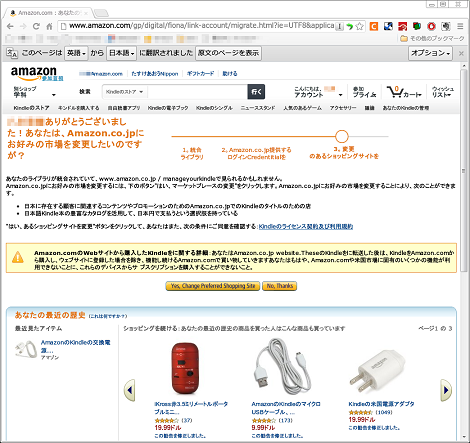
(クリックすると拡大)
下部には「変更するとUS固有の機能は使えなくなるよ」という警告も表示されます。私はあまりAmazon.comで本を買うつもりがないので「はい。変更します」をクリックします。
Step.4
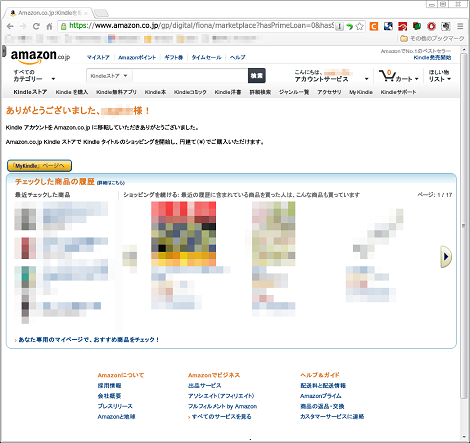
(クリックすると拡大)
Amazon.co.jpにリダイレクトされ、Amazon.co.jpで使えるようになったことが表示されます。
そのままManage Your Kindleページを開いてみると、今までKindleストア(US)で購入したものが表示されます。
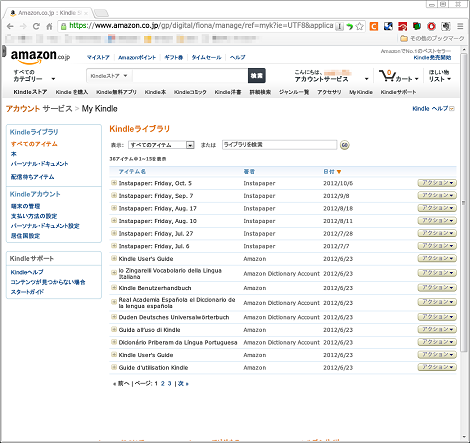
(クリックすると拡大)
ちゃんと紐付けできていますね。デバイスのページも見てみましょう。
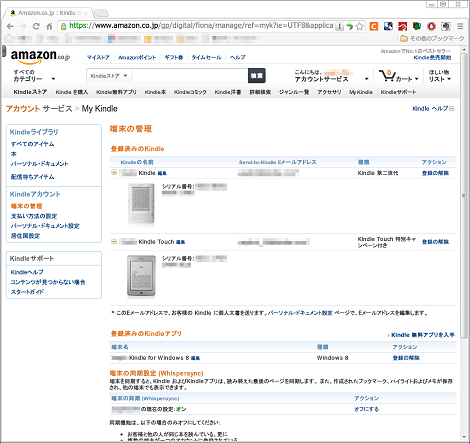
(クリックすると拡大)
今までAmazon.comから購入したKindleがすべて登録されているようです。
ただし一つ問題があります。既定のKindleストアをAmazon.co.jpに変更してしまうと、Kindle Touch上からはストアにアクセスできなくなります。
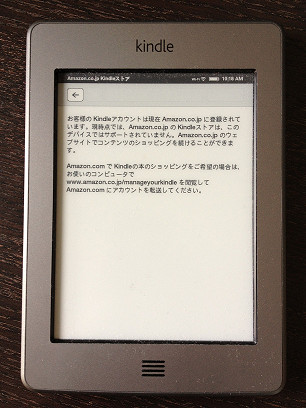
(クリックすると拡大)
「Kindle Touchは対応デバイスじゃないよ! PC版のKindleストアからアクセスしてね!」と警告が出て使えません。対応するつもりはないのでしょうか。
参考
Amazon.co.jp: Kindleストア
http://www.amazon.co.jp/b/?node=2250738051
Amazon.com: Kindle eBooks, Newspapers, Magazines, Blogs
http://www.amazon.com/b/?node=133141011









